Renderizado de áreas seleccionadas
|
Herramienta |
Conjunto de herramientas |
|
Renderizar mapa de bits
|
Visualización |
Use la herramienta Renderizar mapa de bits para renderizar la imagen de mapa de bits del área seleccionada y superponerla al dibujo. Maneje esta imagen de manera similar a las imágenes importadas.
Use esta herramienta para hacer una vista previa de una sección de un dibujo o para crear un diseño de diversas vistas de renderizado. También es posible renderizar el dibujo completo, que crea una imagen que se puede enviar a una impresora para una vista previa o con una salida de calidad final o bien se puede exportar a otro formato de archivo de imagen diferente y guardarla.
Al igual que los encuadres de láminas, las imágenes de mapas de bits de renderizado se pueden renderizar en el fondo en el caso de los modos de renderizado de Renderworks, mientras usted sigue trabajando en el dibujo. Consulte las instrucciones pertinentes en el tema Renderizado en segundo plano.
La herramienta Renderizar mapa de bits sirve para renderizar la imagen con la resolución y el modo de renderizado especificados. Vectorworks trazará el mapa de bits creado por la herramienta con las opciones elegidas en la pestaña Resolución en las preferencias de documento. Consulte el tema afín, Preferencias de documento: pestaña Resolución. Escoja Resolución total, Resolución reducida o Recuadro de selección. La opción de caja acotante aparece como un rectángulo gris en imagen de mapa de bits. Use esta opción para ahorrar tiempo si tiene que volver a dibujar con la herramienta Desplazar o con las barras de desplazamiento.
Para reducir el tamaño del archivo, se comprime la imagen que haya generado con la herramienta Renderizar mapa de bits con uno de estos métodos de compresión, JPEG o PNG. La compresión predeterminada que haya escogido en el panel Editar de las preferencias de Vectorworks determina el método de compresión aplicado. Consulte el tema afín, Preferencias Vectorworks: panel Editar.
Pasos para renderizar un área específica:
Pulse la herramienta correspondiente.
Pulse Preferencias para abrir el cuadro de diálogo Opciones de Renderizar mapa de bits, donde puede indicar el modo de renderizado y demás opciones deseadas.
Pulse aquí para mostrar u ocultar los parámetros.Pulse aquí para mostrar u ocultar los parámetros.
|
Parámetro |
Descripción |
|
Modo |
Escoja el modo de renderizado de la imagen; si este tiene parámetros adicionales, pulse Opciones para hacer los cambios necesarios, que también quedarán aplicados a la configuración de la capa de diseño. |
|
Resolución (PPP) |
Especifica la resolución para el mapa de bits en puntos por pulgada; relacionado con la página; los valores de resolución más baja reducen el tamaño del archivo. |
|
Habilitar transparencia alfa |
El parámetro genera la imagen con un canal alfa para mostrarlo con un fondo transparente. En Windows, debe activar la preferencia Usar formación de imágenes con GDI+ en Vectorworks. |
Haga clic y arrastre para crear una marquesina alrededor del área deseada.
Se renderiza el área con el renderizado en segundo plano de cualquiera de los modos de Renderworks. Para cancelar el renderizado, pulse Cancelar renderizado en la pestaña Forma de la paleta Información del objeto. Cuando haya finalizado, una imagen de mapa de bits del área de renderizado se ubica por sobre el área original.
Mueva la nueva imagen a la ubicación deseada.
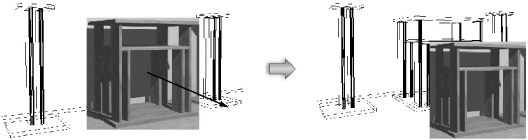
Luego del renderizado, la imagen de mapa de bits de renderizado se puede cortar desde el dibujo de Vectorworks y pegarse en cualquier programa de edición de imágenes para un manejo posterior.

